在日常办公中,WPS文档突然异常关闭是常见问题,无论是由于系统崩溃、电源故障,还是误操作,都可能导致文档尚未保存而丢失。那么,WPS异常关闭的文档怎么恢复?本文将为你介绍几种有效的恢复方法,以及如何提前预防数据丢失。

wps异常关闭是因为什么原因?
1. 软件崩溃或程序错误: WPS Office本身可能存在一些程序错误或内部代码冲突,这会导致软件崩溃,无法正常运行。某些操作系统或软件更新可能与WPS不兼容,进而引起异常关闭。
2. 硬件问题: 计算机的硬盘空间不足或硬盘损坏,可能影响文件的保存和读取,从而导致WPS崩溃。此外,计算机的内存(RAM)不足或出现过载情况,也可能让WPS在处理大型文件时无法正常工作,触发程序关闭。
3. 病毒或恶意软件: 计算机感染病毒或恶意软件时,这些恶意程序可能会干扰WPS Office的正常操作,甚至导致文件丢失和软件崩溃。
方法一:通过WPS的自动恢复功能找回文档
当遇到WPS异常关闭的文档怎么恢复的问题时,首先可以尝试WPS Office自带的自动恢复机制。该功能会在文档编辑过程中自动创建临时文件,一旦发生异常关闭,软件在下次启动时会提示是否恢复未保存内容。
操作步骤:
- 重新打开WPS Office。
- 查看启动界面左侧的"文档恢复"区域。
- 选择对应未保存的文档版本进行恢复。
如果你没有关闭自动保存功能,那么很大概率可以在这里找回重要内容。这是解决wps异常关闭怎么找回文档最快捷的方法之一。
方法二:通过WPS历史文档记录功能进行恢复
很多人会问:wps历史文件记录在哪? 其实,WPS会将多个编辑过程中的版本临时保存为历史记录。当遇到WPS异常关闭的文档怎么恢复的问题时,这个方法非常实用。
查看方法如下:
- 打开文档所在目录,右键选择文件 → "查看历史版本"。
- 或在WPS软件中点击"文件" → "信息" → "版本历史"查看。
通过这些wps历史文档记录,你可以快速恢复到之前的某个保存节点,轻松解决wps异常关闭怎么找回文档的困扰。
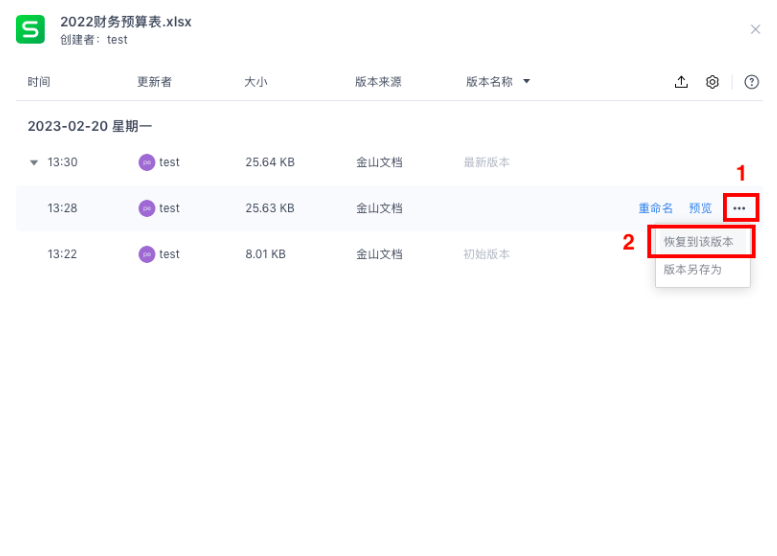
方法三:查找系统临时文件进行恢复
如果前两种方法都无法解决WPS异常关闭的文档怎么恢复的问题,还可以尝试从系统生成的临时文件中寻找。
操作步骤如下:
- 打开"文件资源管理器",在地址栏输入
%temp%并回车。 - 查找以
~开头或.tmp后缀的文件。 - 尝试用WPS或Word打开这些文件,查看是否为需要的文档。
这个方法虽然操作稍复杂,但对于wps异常关闭怎么找回文档的情况往往能起到意想不到的效果。
方法四:使用傲梅恢复之星找回WPS文档
如果上述方法均无效,可能是文档被彻底删除或覆盖。此时建议使用专业数据恢复工具——傲梅恢复之星,它能深度扫描电脑硬盘或移动设备,找回被误删或意外丢失的WPS文档,完美解决WPS异常关闭的文档怎么恢复的难题。
傲梅恢复之星的核心优势:
✦ 可从硬盘、U盘、SD卡、移动硬盘等设备恢复已删除/丢失文档;
✦ 具备快速扫描+深度扫描模式,精准定位文档碎片;
✦ 支持按时间、名称、格式等维度筛选恢复目标;
✦ 全面支持Windows 11/10/8/7及Windows Server系统。
恢复步骤:
1. 在电脑上下载安装 傲梅恢复之星,打开程序后,在首页界面中选择存放WPS文档的磁盘位置,然后点击"开始扫描"按钮启动分析。

2.软件将自动进行"快速扫描",在扫描的过程中即可逐步查看识别出的文件内容,无需等待全部完成。

✦ 时间范围:支持"今天"、"最近一周"等时间筛选条件;
✦ 文件体积:按照容量(如小于128KB、1MB~512MB等)快速分类查找。
3.在扫描结果中勾选需要恢复的WPS文件,点击"恢复"按钮,并选择另一个硬盘位置进行保存,以防原数据被覆盖。

通过傲梅恢复之星,即使WPS异常关闭且未保存的文档被误删,也有极高几率可以完整找回,彻底解决wps异常关闭怎么找回文档的烦恼。
预防方法:使用傲梅轻松备份,避免数据丢失
恢复是一种补救措施,但要彻底避免WPS异常关闭的文档怎么恢复这类问题,建议你使用专业备份软件——傲梅轻松备份。
它支持定期自动备份WPS文档、整个文件夹甚至系统镜像。一旦遇到误删、崩溃或勒索病毒等突发情况,你也能轻松还原,再也不用担心wps异常关闭怎么找回文档的问题。
推荐设置:
- 创建"文档定期备份任务",设置每天或每次启动自动备份。
- 备份位置建议设为外部硬盘、NAS路径。
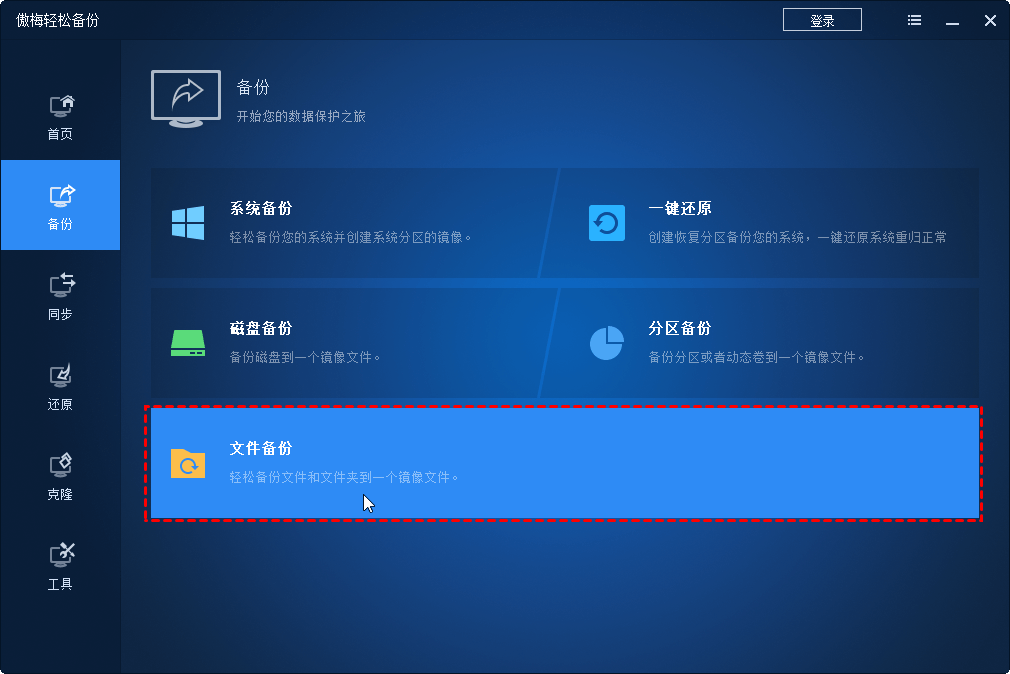
结语
WPS异常关闭的文档怎么恢复?通过自动恢复、历史版本、临时文件以及"傲梅恢复之星"的专业扫描,基本可以覆盖大部分数据丢失场景。如果你希望从源头解决wps异常关闭怎么找回文档这类问题,建议搭配"傲梅轻松备份"进行定期数据保护,从此安心办公不再担心文档丢失。
